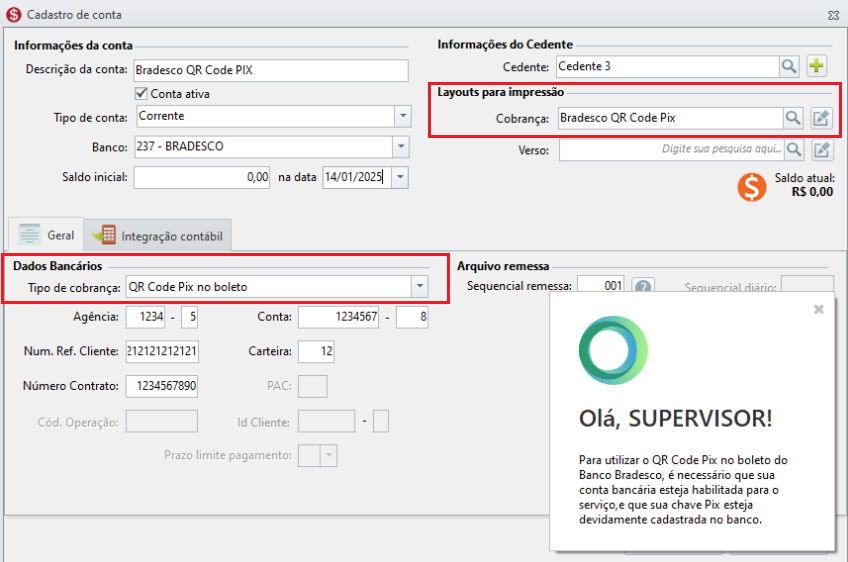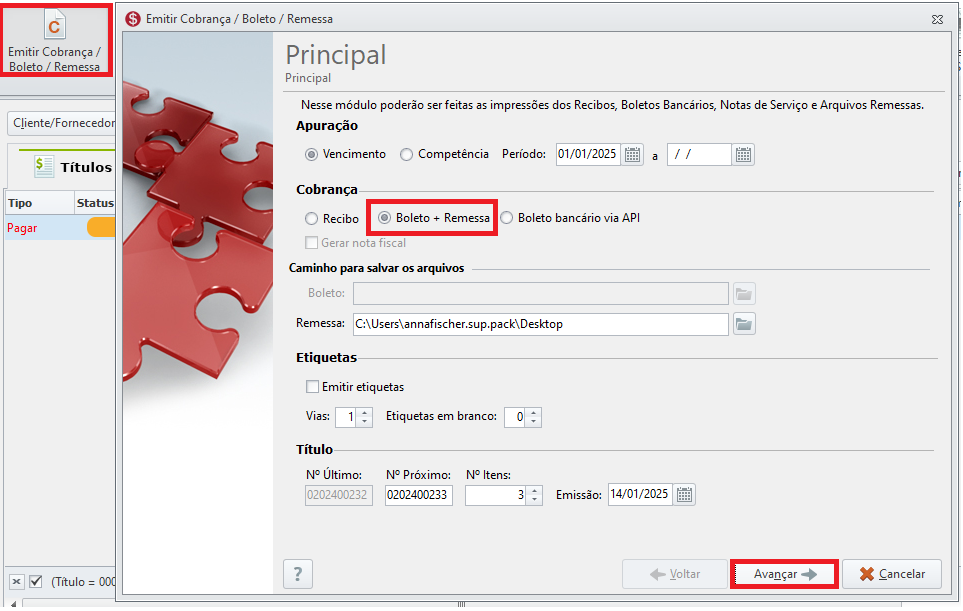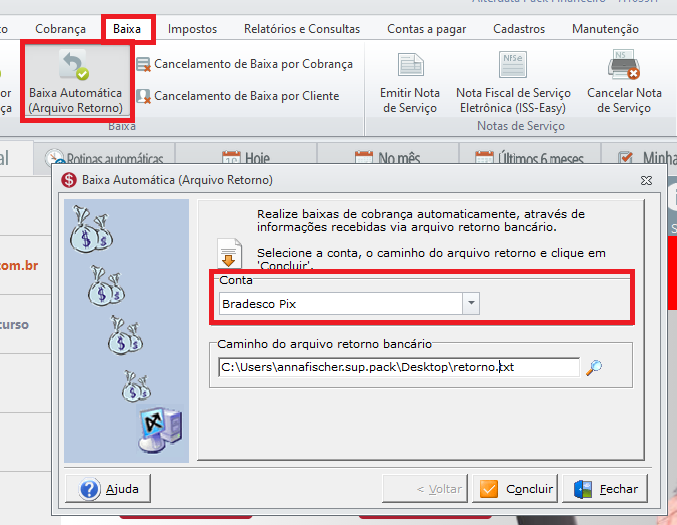Como configurar o QR Code Pix no boleto do Bradesco
Como configurar a chave Pix na conta bancária
Para o QR Code seja gerado no boleto, é necessário primeiro configurar a chave no cadastro da conta bancária, siga o passo a passo:
- Acesse o sistema Financeiro;
- Clique na aba Cadastros;
- Depois, clique na opção Contas;
- Clique no botão Novo e cadastre a conta ou edite um cadastro existente;
- Acesse a aba PIX, informe a chave
Gerando a cobrança com QR Code Pix
- Acesse a aba Cobrança, e em seguida a aba Emitir Cobrança.
- Informe o Período, e informe o tipo de cobrança como Boleto + Remessa e clique em Avançar.
- Após informe a Empresa.
- Para que o QR Code seja gerado, é necessário marcar a opção Boleto + Remessa, esse arquivo deverá ser enviado ao banco
A variável a ser usada no layout do boleto para ser carregada a imagem de QR Code é a de imagem (DBEMaster - QrCode).
Importando o arquivo retorno
Após ter enviado o arquivo remessa ao banco, você receberá o arquivo retorno para que importe no sistema os dados do QR Code Pix. Só após a importação do arquivo retorno as cobranças PIX poderão ser emitidas no sistema. Siga o passo a passo para realizar a importação:
- Vá na aba Baixa > Baixa Automática (arquivo retorno).
- Irá abrir uma tela conforme figura ao lado, selecione a conta que vai dar a baixa e clique na lupa para selecionar o arquivo retorno com as informações do PIX.
- Após selecionado cliente em Concluir.
- Feito isso irá demonstrar na tela seguinte informações dos títulos.
Como visualizar as cobranças QR Code PIX
Para visualizar as cobranças geradas com QR Code PIX siga os passos abaixo:
- No sistema Financeiro, clique em Movimento - Movimento;
- Selecione a aba Títulos;
- Será apresentado as cobranças geradas e poderá consultar o status consultando a observação ao lado conforme imagem.
Como configurar o QR Code Pix no boleto do Bradesco? Como configurar o QR Code no Bradesco? Como colocar Pix no Bradesco?